YoRuMSuZ
Biz işimize bakalım...
Sizin isteğiniz dışında sürücülerde oluşan anlamsız isimli klasörleri silmek isteseniz de inatla silinemezler. Aşağıda anlatılan adımları uygulayarak silinmeyen inatçı klasörleri ve içindeki dosyaları silmeniz mümkün. Örneğin aşağıdaki resimde silinemeyen ve kendiliğinden oluşmuş klasörleri görüyorsunuz.
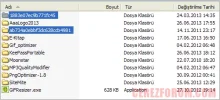
Adımlara geçelim . . .
1-) Windows Gezgini > Araçlar > Klasör Seçenekleri menüsüne gelin ve Görünüm sekmesine geçin. Buradaki "Basit dosya paylaşımı kullan" seçeneğinin önündeki tik işaretini kaldırın.
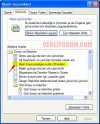
2-) Daha sonra silmek istediğiniz klasöre ters klik yapın ve "Paylaşım ve Güvenlik" satırını seçin.
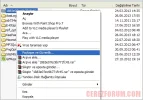
3-) Açılan pencerede "Güvenlik" sekmesini aktif edin. Kullanıcı adını seçili hale getirin ve İzin Ver bölümündeki kutucuklara tik atın.
Daha sonra "Uygula" hemen arkasından "Gelişmiş" seçeneğine tıklayın.
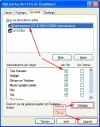
4-) Yukarıdaki resimde "Gelişmiş" seçeneğine tıkladıktan sonra aşağıdaki pencere gelecek. Kullanıcı adı bölümüne çift tıkayın.

5-) Yukarıdaki işlem alttaki pencereyi aktif hale getirecek. Gösterilen kutucuğa tik atıp Tamam butonuna tıklayın.
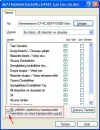
6-) Son olarak "Sahibi" sekmesine gelip yine kullanıcı adı satırını seçili hale getirin. Uygula ve hemen arkasından Tamam butonuna tıklayın.
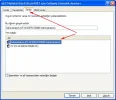
Artık inatla silinmeyen klasörü silebilirsiniz.
İşlem bittikten sonra güvenlik amacı ile ilk yaptığınız işlemi aşağıdaki şekilde geri alın.
Windows Gezgini > Araçlar > Klasör Seçenekleri menüsüne gelin ve Görünüm sekmesine geçin. Buradaki "Basit dosya paylaşımı kullan" seçeneğinin önündeki tik işaretini tekrar aktif edin..
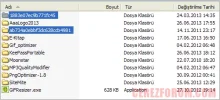
Adımlara geçelim . . .
1-) Windows Gezgini > Araçlar > Klasör Seçenekleri menüsüne gelin ve Görünüm sekmesine geçin. Buradaki "Basit dosya paylaşımı kullan" seçeneğinin önündeki tik işaretini kaldırın.
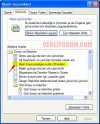
2-) Daha sonra silmek istediğiniz klasöre ters klik yapın ve "Paylaşım ve Güvenlik" satırını seçin.
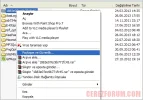
3-) Açılan pencerede "Güvenlik" sekmesini aktif edin. Kullanıcı adını seçili hale getirin ve İzin Ver bölümündeki kutucuklara tik atın.
Daha sonra "Uygula" hemen arkasından "Gelişmiş" seçeneğine tıklayın.
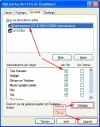
4-) Yukarıdaki resimde "Gelişmiş" seçeneğine tıkladıktan sonra aşağıdaki pencere gelecek. Kullanıcı adı bölümüne çift tıkayın.

5-) Yukarıdaki işlem alttaki pencereyi aktif hale getirecek. Gösterilen kutucuğa tik atıp Tamam butonuna tıklayın.
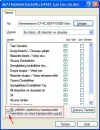
6-) Son olarak "Sahibi" sekmesine gelip yine kullanıcı adı satırını seçili hale getirin. Uygula ve hemen arkasından Tamam butonuna tıklayın.
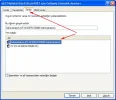
Artık inatla silinmeyen klasörü silebilirsiniz.
İşlem bittikten sonra güvenlik amacı ile ilk yaptığınız işlemi aşağıdaki şekilde geri alın.
Windows Gezgini > Araçlar > Klasör Seçenekleri menüsüne gelin ve Görünüm sekmesine geçin. Buradaki "Basit dosya paylaşımı kullan" seçeneğinin önündeki tik işaretini tekrar aktif edin..